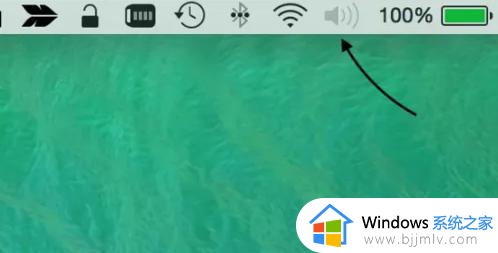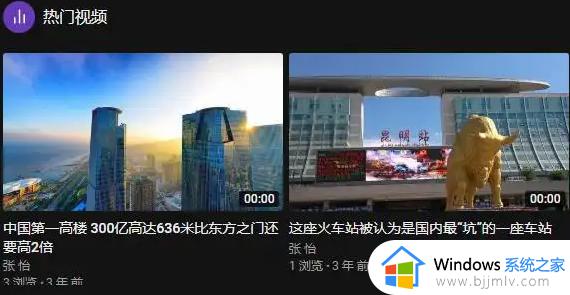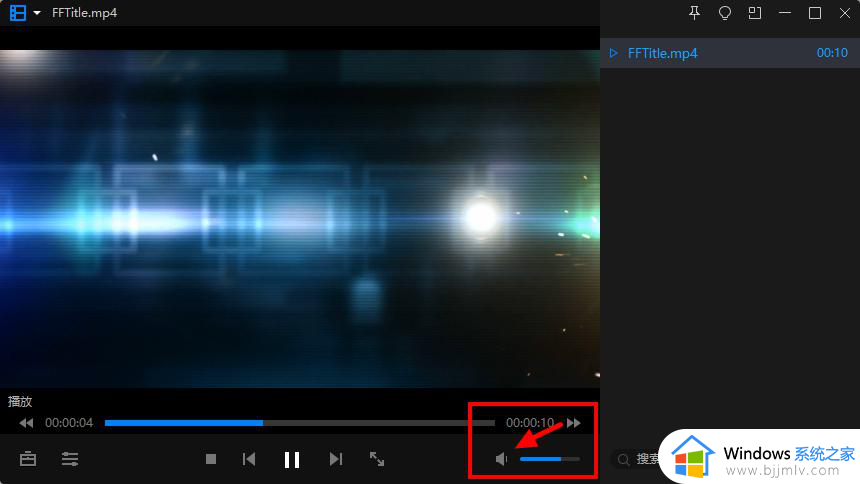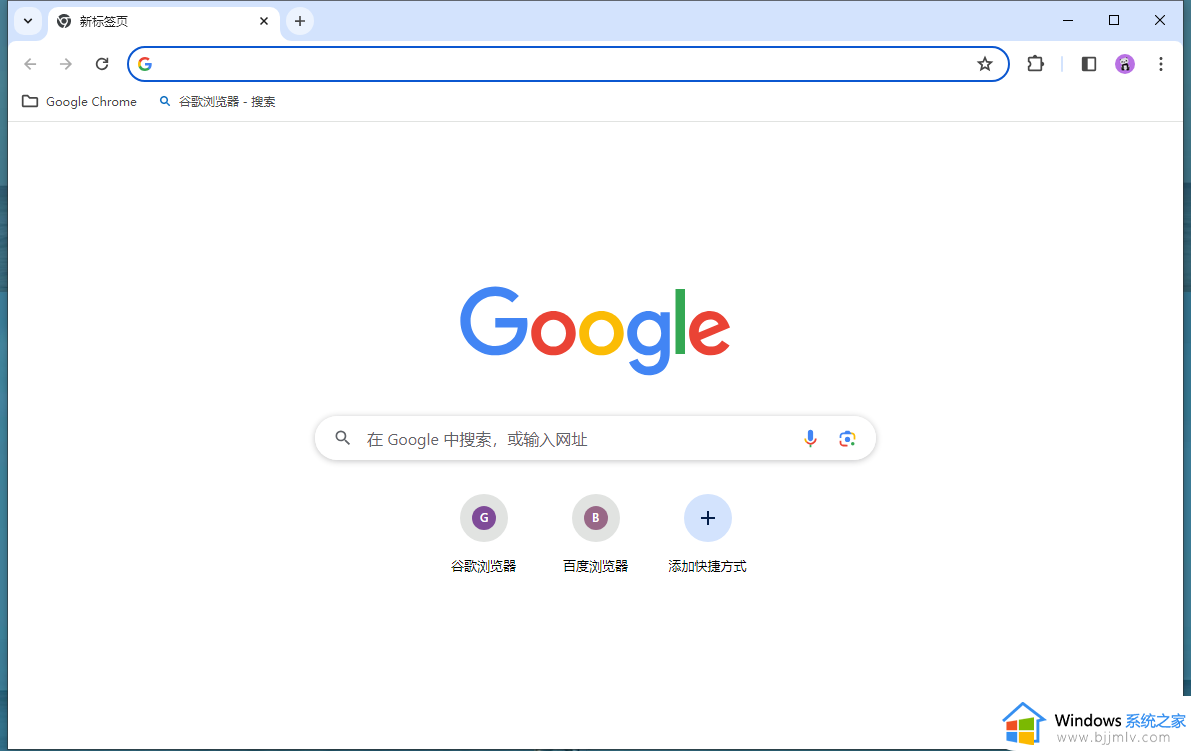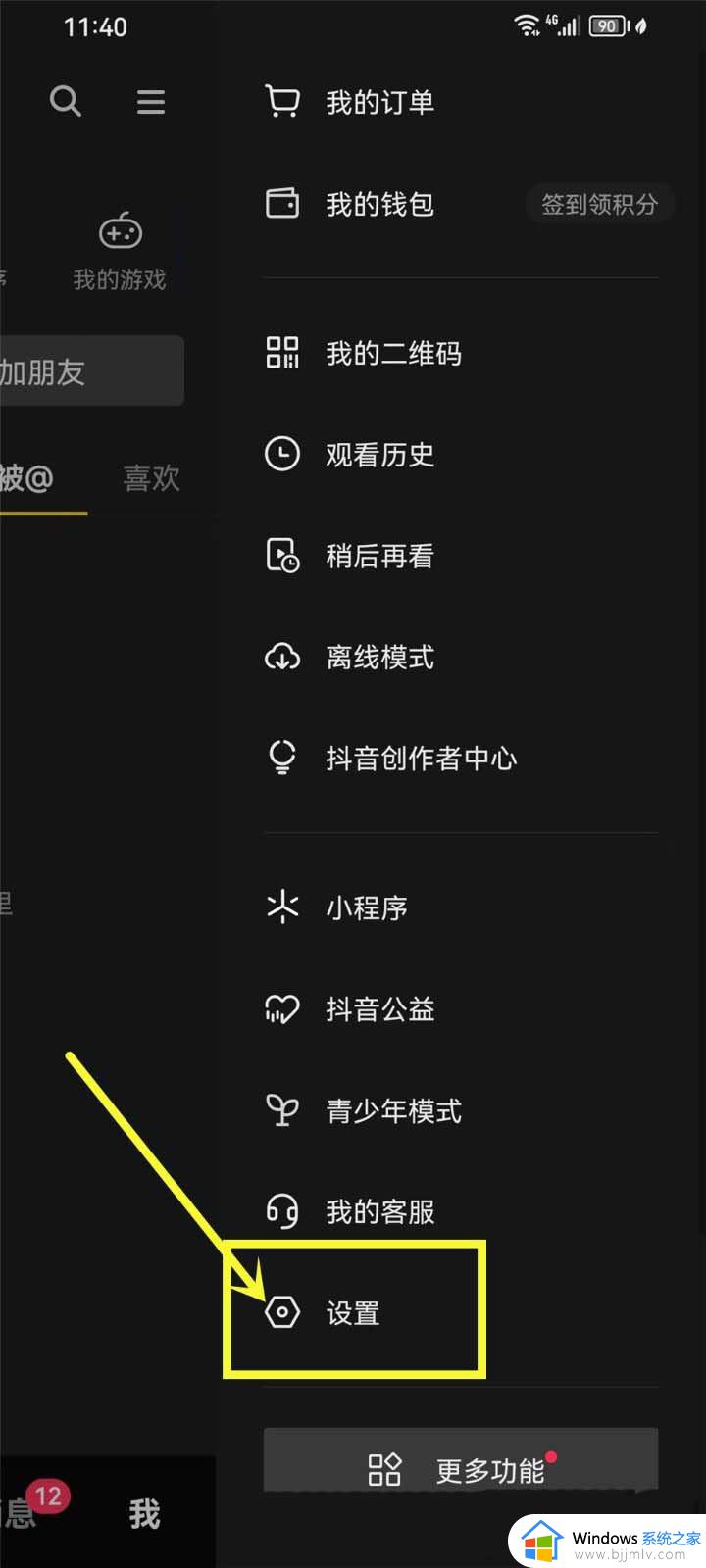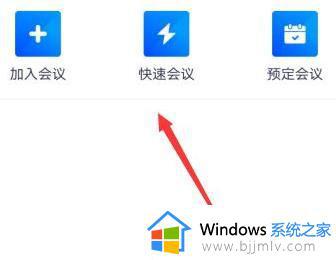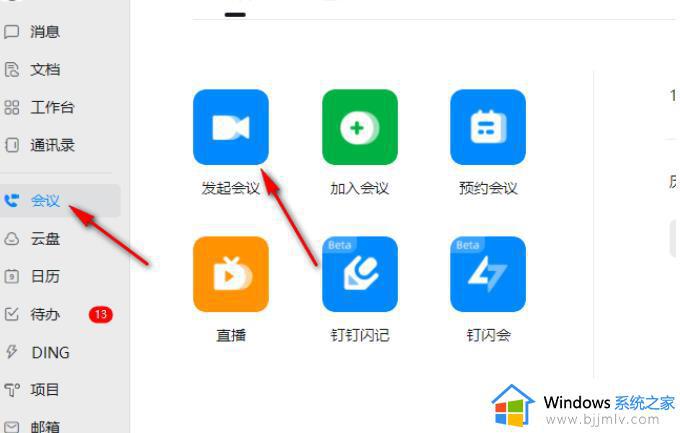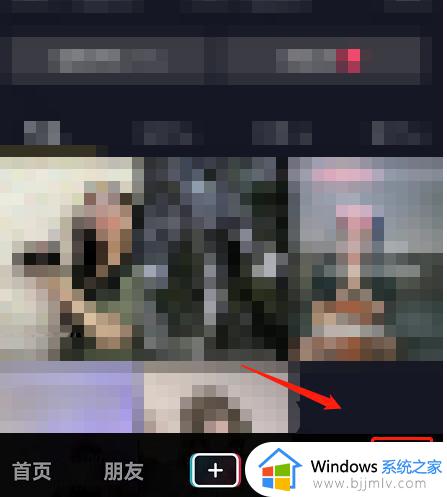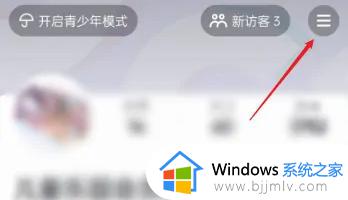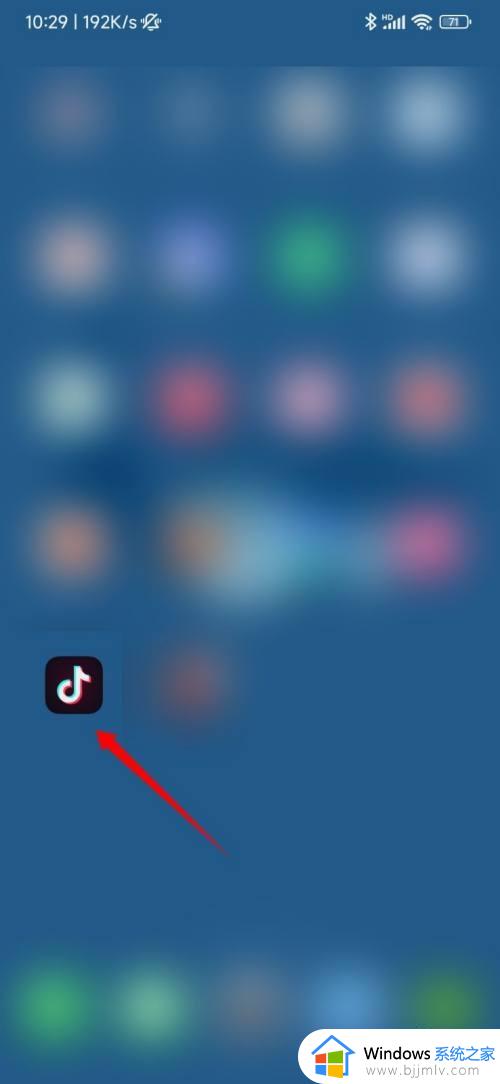网页播放视频没有声音怎么回事 网页播放视频没声音的解决教程
更新时间:2024-03-15 16:40:00作者:qiaoyun
很多人都喜欢通过浏览器来播放网页视频,这样就不用安装视频播放器了,可是近日有用户在使用的时候却遇到了网页播放视频没有声音的情况,不知道是怎么回事,有遇到一样情况的用户们,可以跟随着笔者一起来学习一下网页播放视频没声音的解决教程,希望帮助到大家。
原因分析:
一般是因为网页声音没有打开,也可能是浏览器设置中禁止了网页播放声音。
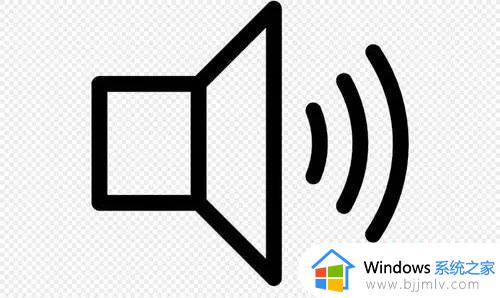
网页视频没声音解决方法:
方法一:
1、首先检查网页标签右边的“声音”有没有被静音。
2、如果静音了,那么点击它解除静音即可。
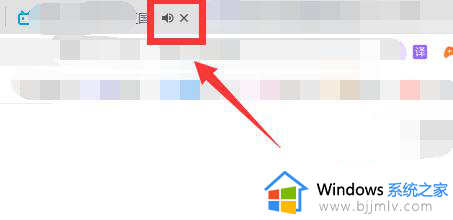
方法二:
1、如果还是不行,那么打开“控制面板”。
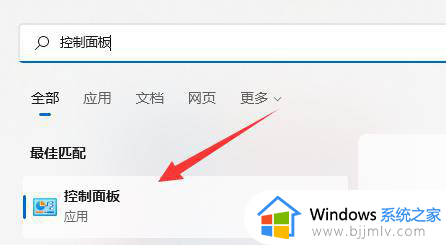
2、接着打开“internet选项”。
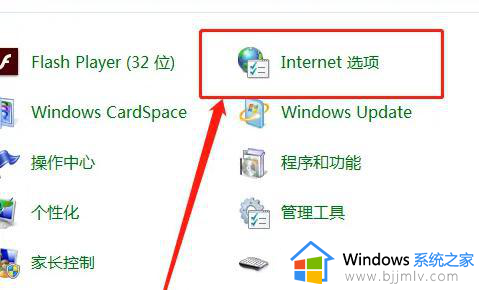
3、再进入上方“高级”选项卡。
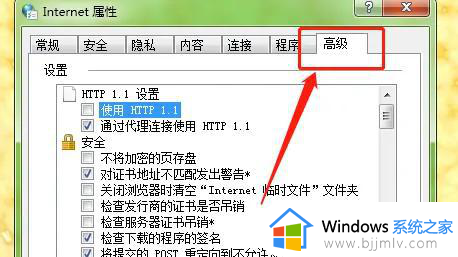
4、最后勾选“在网页中播放声音”并保存即可解决。
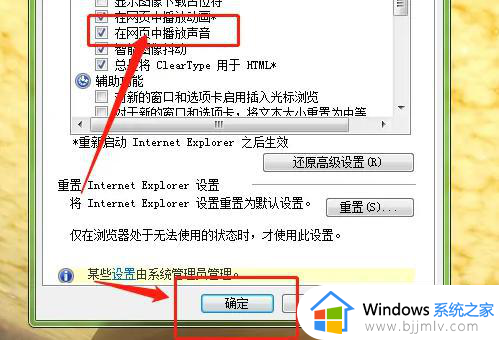
上述给大家介绍的就是网页播放视频没有声音的详细解决方法,有遇到一样情况的用户们可以参考上述方法步骤来进行解决,希望帮助到大家。